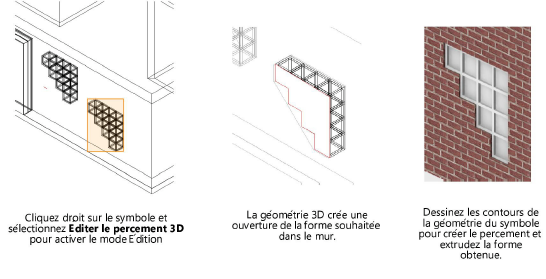
En ajoutant un percement mural à un symbole, vous pouvez insérer des percements muraux dans un mur sous de multiples formes. Vous pouvez utiliser le volume (ou la combinaison de volumes) que vous souhaitez pour donner une forme à votre percement mural. Les points 3D se trouvant éventuellement dans un composant 3D d’un symbole avec un percement mural sont ignorés.
Pour ajouter un percement 3D à un symbole:
1. Sélectionnez un symbole noir dans le dessin. Cliquez droit sur ce symbole et sélectionnez l’option Éditer le percement 3D dans le menu contextuel pour activer le mode Édition.
Un cadre orange autour du dessin indique que vous pouvez éditer l’élément (voir Mode d'édition d'objets).
2.Vous pouvez utiliser n’importe quelle forme de volume pour définir la forme du percement mural. Veillez à ce que la géométrie fasse une coupe dans le mur.
Dans la palette Outils de base, sélectionnez l’outil Polyligne ou Polygone et définissez la forme du percement mural en dessinant le contour du symbole. Créez ensuite le percement mural à l’aide de la commande Modèle > Extrusion. Vous pouvez aussi créer le percement grâce les outils de la Trousse Modélisation 3D. La géométrie du percement mural s’affiche en rouge. Si vous le souhaitez, vous pouvez modifier cette couleur via la palette des Attributs.
Les autres éléments du dessin sont également visibles dans le mode de dessin si vous cochez l’option En édition de groupe, afficher tous les objets dans la boîte de dialogue « Préférences Vectorworks ». Vous pourrez alors les utiliser pour dessiner. Le symbole que vous êtes en train d’éditer est affiché avec un style de trait bien défini. Ainsi vous pouvez le différencier facilement du reste du dessin.
3.Cliquez sur Quitter symbole pour revenir au calque.
Vu que vous avez ajouté le percement mural au symbole de départ, toutes les copies de ce symbole vont créer un percement dans le mur.
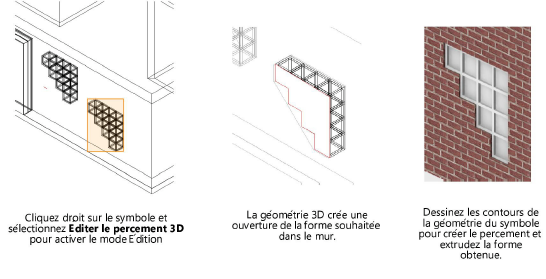
Appliquer des textures aux percements d'un mur Voir Appliquer une texture à un objet. Lorsque vous éditez le percement d’un mur, la liste Partie de l’onglet « Texture » de la palette Info Objet reprend trois options pour les différentes textures qui peuvent être appliquées aux faces d’un percement mural: Percement, Gauche et Droite.
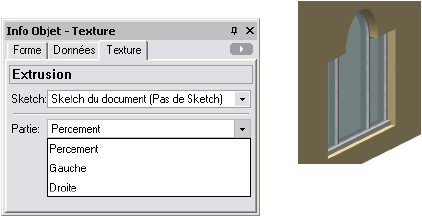
|
Partie de texture |
Description |
|
Percement |
Sélectionnez cette option pour attribuer la texture à la partie Percement. |
|
Gauche |
Sélectionnez cette option pour attribuer la texture à la partie Gauche. |
|
Droite |
Sélectionnez cette option pour attribuer la texture à la partie droite. |
Chaque composant du percement de mur ne peut avoir qu’une seule texture. Pour appliquer par exemple trois textures différentes aux faces du percement, vous devriez avoir jusqu’à trois objets de coupe dans votre dessin.
~~~~~~~~~~~~~~~~~~~~~~~~~